Cómo configurar HP Laserjet P2055dn en Windows 7 Homegroup
Hay muchas formas diferentes de hacer que la HP Laserjet P2055dn funcione en una computadora con Windows 7. Simplemente puede conectar la impresora a su computadora con Windows 7, luego esperar a que Windows 7 agregue la impresora por sí solo. Puede instalar la impresora desde el CD incluido, o puede descargar los controladores actualizados directamente desde el sitio web de HP. Para muchas personas, la mayoría, si no todas, de estas situaciones serán más que adecuadas. Sin embargo, me encontré con una serie de problemas al intentar hacer que la impresora funcionara cuando estaba conectada directamente a una impresora, luego otros dos usuarios de Homegroup intentarían imprimir desde ella.
Lea este artículo sobre la actualización del firmware de HP Laserjet para asegurarse de que su impresora Laserjet no esté incluida en la lista de productos Laserjet que necesitan una actualización de firmware.
Problema 1: los documentos se quedaron atascados en la cola y, en última instancia, requerirían la eliminación y reinstalación del controlador.
Problema 2: las impresoras de grupo en el hogar podrían comunicarse con la impresora, pero la segunda página de documentos se imprimiría con la orientación incorrecta.
Problema 3: después de varias semanas, la impresora dejaría de responder a los trabajos de impresión. Los puertos serían correctos, la cola de impresión se estaría ejecutando, la impresora simplemente no imprimiría.
Uno de los mayores problemas que tuve fue que existen varios controladores de impresión diferentes que funcionarán con esta impresora. El que está en el disco de instalación, el controlador dedicado HP P2055dn y el controlador universal HP PCL6. Una vez que descubrí el controlador correcto, la impresión de Homegroup comenzó a funcionar correctamente.
Paso 1: apague la impresora, luego elimine la impresora de cada computadora del Grupo Hogar.

Paso 2: Desinstale el controlador y el paquete de controladores del menú "Propiedades del servidor de impresión". (Haga clic en Propiedades del servidor de impresión en la parte superior de la ventana "Dispositivos e impresoras", haga clic en la pestaña "Controladores", luego elimine el controlador para su HP P2055dn).
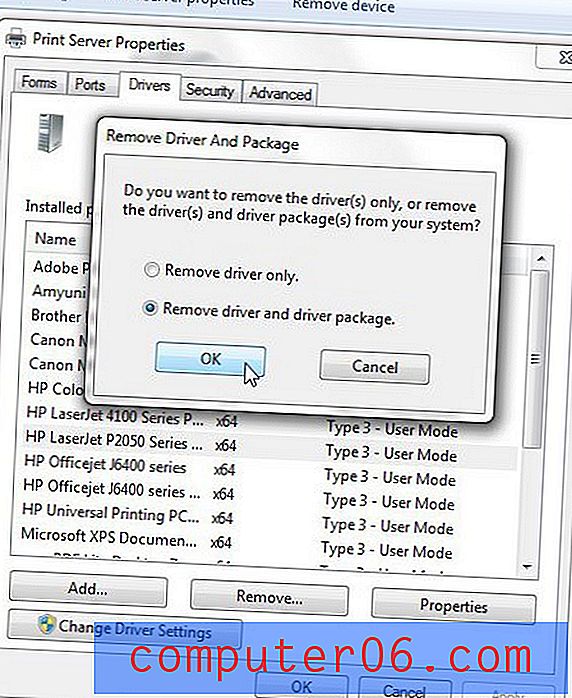
Paso 3: descargue el controlador Universal HP PCL6 del sitio web de HP.
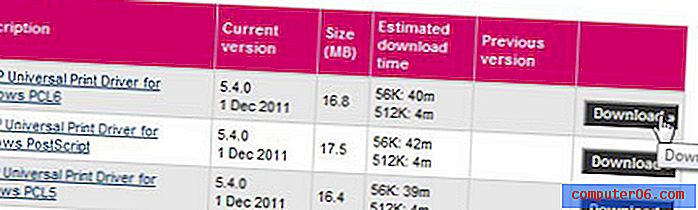
Paso 4: Instale el controlador Universal PCL6.
Paso 5: encienda la impresora, luego espere a que Windows 7 asocie la impresora con el controlador que acaba de instalar.



